Kaip inicijuoti naująjį HDD arba SSD diską „Windows“

- 1753
- 3
- Percy Olson
Naujų diskų diegimas kompiuteryje/nešiojamame kompiuteryje visai nėra įprasta, ypač mobiliesiems kompiuteriams. Paprastai standžiosios diskai „gyvena“ ilgą laiką - 8–10 metų ar net daugiau. Jų tvirtos stadijos kolegos „galiojimo pabaigos data“ yra mažesni, tačiau taip pat apskaičiuojami daugelį metų. Taigi, net jei laikote save pažengusiu vartotoju, disko pakeitimo nauja tvarka gali sukelti sunkumų. Mes sumažinsime klausimą dėl techninio aspekto, jei kompiuterio kompiuterio atveju pašalinsime dangtį, atjunkite maitinimo kabelį ir sąsajos laidą ir atsukite keturis varžtus - net ne studento problemos problema. Tačiau atsižvelgiant į programinės įrangos dalį, čia reikia konkrečių žinių, o ne galimybės laikyti atsuktuvą rankose. Mes ketiname pasidalyti šiomis žiniomis su savo skaitytojais.

Kas yra HDD/SSD disko inicijavimas
Naujo disko prijungimas prie kompiuterio nepakanka, kad operacinė sistema jį pamatytų. Faktas yra tas, kad gamyklos sąlygomis diskus gamina „Virgin Pure“ ir, kad jis būtų matomas, jis turi būti paruoštas, o ši procedūra vadinama inicijavimu. Iš esmės disko inicijavimas reiškia, kad jo specialiame „nulio“ sektoriuje įrašoma informacija, į kurią įeina informacija apie naudojamą operacinę sistemą ir pačios disko struktūrą. Akivaizdu, kad nėra prasmės įvesti tokių duomenų gamykloje, nes nežinoma, kuris kompiuteris bus įdiegtas šiame diske.
Kaip inicijuoti griežtą ar tvirtą būsenos diską, mes jums papasakosime žemiau, tačiau kol kas mes pastebime, kad inicijavimo procedūra taip pat gali būti taikoma seniems vežėjams, tačiau svarbu žinoti, kad visi turimi duomenys, turimi žiniasklaidos priemonėse, bus. neatšaukiamai pasimetęs.
Todėl procedūra turėtų būti taikoma su maksimalia atsakomybe, kad netyčia sunaikintų svarbių duomenų. Tokios ekstremalios situacijos nutinka pavydėtinam dėsningumui.
Standžiojo disko inicijavimas
Ne paslaptis, kad gana reikšminga kompiuterio parko dalis, bent jau mūsų šalyje. Remiantis kai kuriais statistika, šiuo metu 2–5 procentai vartotojų vis dar naudoja XP, o apie 40% - „Windows 7“. „Dešimčių“ dalis auga, tačiau dar neviršijo 50% linijos. Tuo tarpu šių OS sąsaja ir funkcionalumas labai skiriasi, įskaitant diskų inicijavimo procedūrą.
Apsvarstykite, kaip diskai inicijuojami „Windows 7“ (XP procedūra yra beveik identiška, išskyrus valdymo konsolės iškvietimo metodą):
- Atidarykite „Valdymo skydelį“, pasirinkite skirtuką „Sistema ir sauga“, tada „Administravimas“, spustelėkite elementą „Kompiuterių valdymas“;
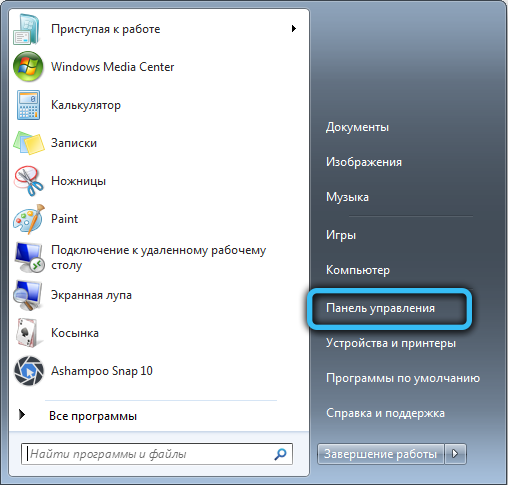
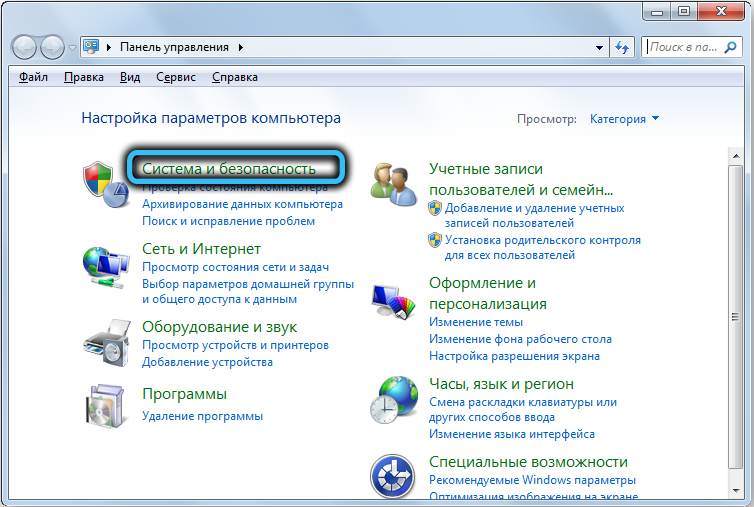
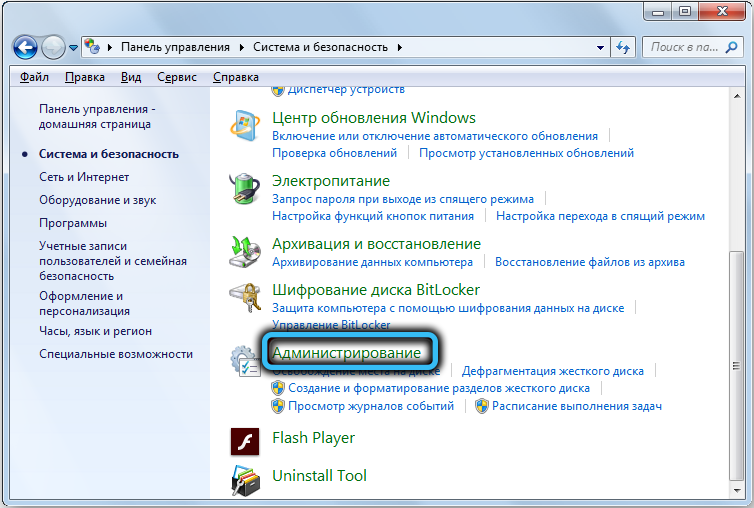
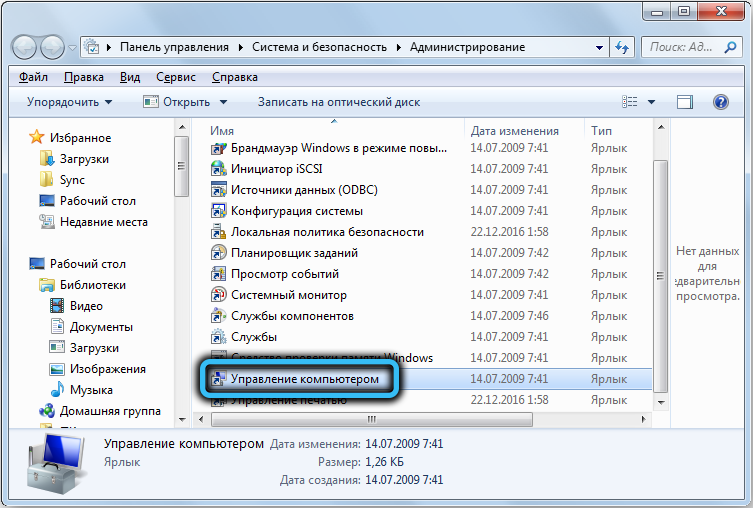
- Tie patys veiksmai gali būti lengviau atlikti - spustelėjus PKM ant piktogramos „Kompiuteris“ ir kylančiame kontekstiniame meniu, pasirinkdami elementą „Valdymo“;
- Kairiajame konsolės meniu pasirinkite elementą „Disks Management“;
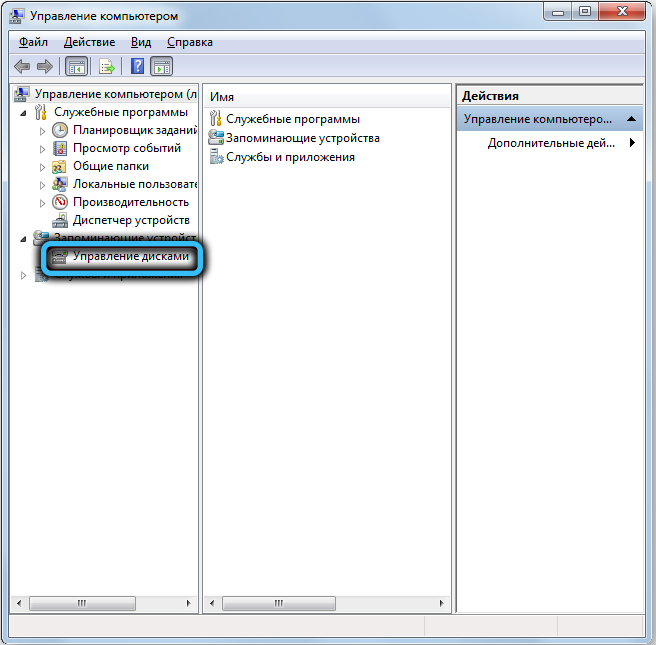
- pasirodys prijungtų diskų sąrašas, tarp jų bus tas, kurį reikės inicijuoti. Mes spustelėjame jį PKM ir pasirodusiu meniu pasirinkite elementą „Inicijuoti diską“;
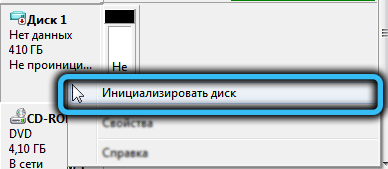
- Atidarys naują langą, kuriame reikia įdėti naujos terpės varnelę ir pasirinkti žemiau esantį viršutinį parametrą (MBR). Mes spustelėjame gerai ir laukiame naujojo disko inicijavimo proceso pabaigos.
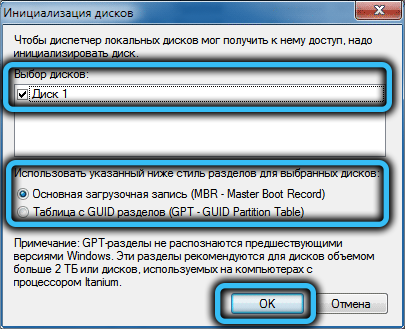
„Windows XP“ viskas yra visiškai vienoda, tik disko valdymo programa sukeliama šiek tiek kitaip („Valdymo skydelyje“ paspaudame skirtuką „Administravimas“, Eiti į „Kompiuterio valdymą“ ir čia pasirenkame “ Tarping Devices “skirtukas, o tada mes vadiname„ Disks Management “).
Naujo kieto ar SSD disko inicijavimas „Windows 10“ atliekamas skirtingai:
- Meniu „Pradėti“ paieškos juostoje pristatome „DiskMGMT“.MSC;
- Paieškos rezultatų viršuje pasirodys atitinkama eilutė, spustelėkite ją;
- Alternatyvus būdas yra paspausti „Win + R“ derinį, po kurio programos pradžia bus pradėta konsolė, ir disko diskmgmt, patvirtinant paspaudus mygtuką Gerai;
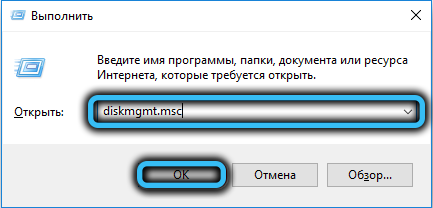
- Dėl to atsidarys disko valdymo įrankio langas, kuriame bus rodomi visi BIOS rasę diskai. Apatiniame bloke mes ieškome naujo disko, kurio sistema nenustato ir nurodyta kaip kilusi (tokie objektai yra pažymėti raudonos rodyklės, nukreiptos žemyn, piktograma);
- Spustelėjame PKM nešiklio piktogramą ir pasirodusiu meniu pasirinkite parinktį „Inicijuoti diską“;
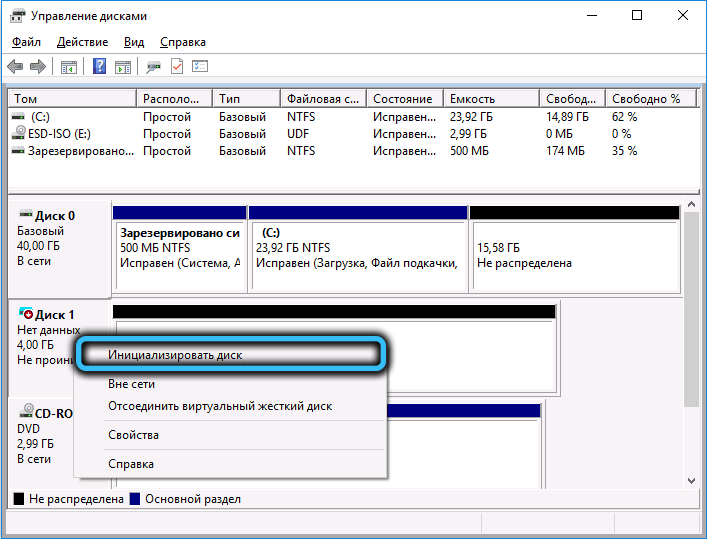
- Paskutinis etapas yra tas pats, kaip ir kitoms „Windows“ versijoms: įdėkite varnelę priešais diską, kuris turi būti pradėtas, ir žemiau nurodome, kokiu formatu valdymo informacija bus įrašyta MBR forma (mes pasirenkame šį elementą, jei Mūsų disko tūris yra mažesnis nei 2 TB) arba GUID), jei diskas yra didelis (kietasis diskas ar SSD, nesvarbu). Atminkite, kad antroji parinktis gali būti nesuderinama su kai kuriomis „Windows“ versijomis.
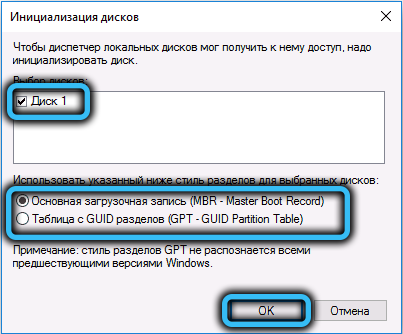
Tačiau žinios apie procedūrą, kaip inicijuoti sunkų ar SSD diską, nepakanka jo naudoti. Jis vis tiek turi būti pažymėtas, tai yra, nustatykite struktūrą.
Mes sukuriame naują tomą
Pradėjus diską, galite pastebėti, kad jis jau yra jau prieinamas ir net jo apimtis bus rodoma, tačiau užrašas „neišskirtas“ pasirodys, o mūsų užduotis yra paskirstyti diskusiją, kurią galima įsigyti mūsų, esant mūsų, esant mūsų, mūsų turimas diskus šalinimas. Tai daroma taip:
- Mes spustelėjome PKM per tuščią (išsaugotą) naujo disko erdvę;
- Pasirodžiusiame kontekstiniame meniu pasirinkite parinktį „Sukurti paprastą garsumą“;
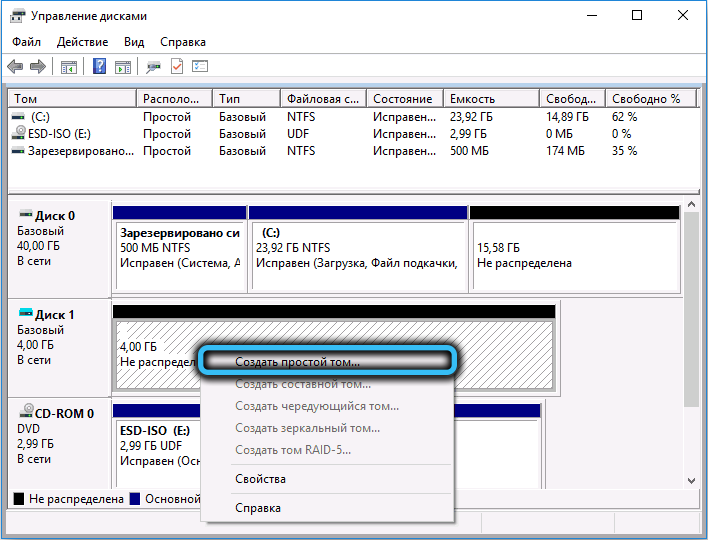
- Pradės atitinkamas meistras, kuriame, paspaudus mygtuką „Kitas“, pasirodys langas su pasiūlymu nurodyti tūrio tūrį (nurodant minimalų galimo dydį). Numatytoji reikšmė bus viršutinė riba. Spustelėkite „Kitas“;
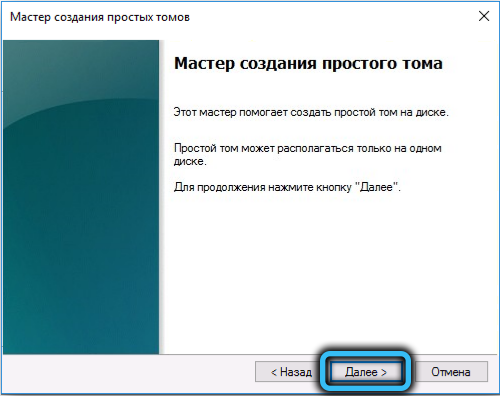

- Dabar mūsų Tomui reikia priskirti laišką. Bet koks, bet tik tarp galimų. Pagal numatytuosius nustatymus pirmieji iš nemokamų raidžių bus, ir kad tada nesusipainiruotų, geriau ją palikti;
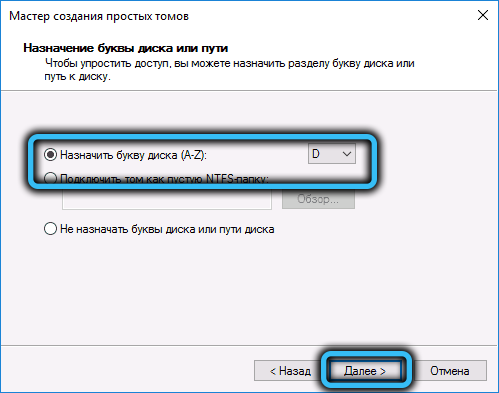
- Paskutinis etapas yra disko formatavimas, „Windows“ teisingiausia parinktis yra NTFS failų sistema. Galite įdėti varnelę priešais elementą „Greitas formatavimas“, tačiau jei laikas jūsų neriboja, geriau to nedaryti;

- Spustelėkite mygtuką „Kitas“, sutinku su visais langais, kuriuose jie bandys įspėti apie galimą duomenų praradimą, ir palaukite, kol procesas pasibaigs. Viskas, naujas diskas yra paruoštas naudoti.
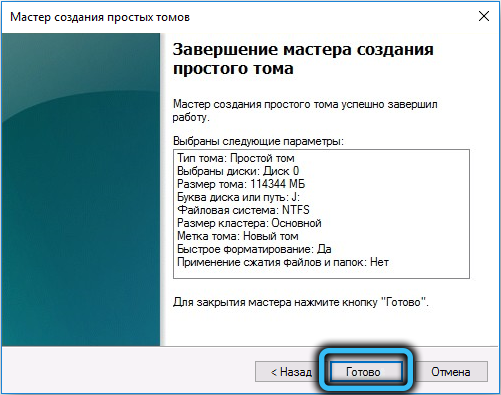
Apibendrinant, pateiksime keletą paaiškinimų, susijusių su skyriaus tipo, GPT ar MBR pasirinkimu. Gali būti šiek tiek nesusipratimų, kad geriau pasirinkti ir ar būtina naudoti MBR, jei kietojo disko tūris yra mažesnis nei 2 TB. Iš esmės šis reikalavimas nėra būtinas, o galutinis vartotojas nėra vertas to - „Windows“ automatiškai atpažįsta skyriaus tipą ir tinkamai dirbs su ja. Išimtis yra „Windows XP“, kuriai GPT diskai yra suvokiami kaip apsaugoti, o 3 TB nešiklis bus atpažintas kaip dviejų -periodų. Ir tai, beje, yra viena iš pagrindinių priežasčių pereiti prie septynių ar dešimties, jei geležis leidžia.
- « „Windows“ klonavimas naudojant „Samsung Data“ perkėlimą
- Naudojant ekrano tvarkyklę „Uninstaller“ (DDU) »

